So aktivieren oder deaktivieren Sie den Windows Spotlight-Sperrbildschirm in Windows 10
Aktualisiert Marsch 2023: Erhalten Sie keine Fehlermeldungen mehr und verlangsamen Sie Ihr System mit unserem Optimierungstool. Holen Sie es sich jetzt unter - > diesem Link
- Downloaden und installieren Sie das Reparaturtool hier.
- Lassen Sie Ihren Computer scannen.
- Das Tool wird dann deinen Computer reparieren.
Wenn Sie viel Zeit mit Windows 10 verbracht und den Sperrbildschirm nicht ausgeschaltet haben, ist Ihnen wahrscheinlich das kleine ‚Gefällt mir, was Sie sehen?‘ Text in der oberen rechten Ecke des Sperrbildschirms.
Klicken oder tippen Sie auf ‚Gefällt Ihnen, was Sie sehen?‘ Text zeigt zwei Optionen: Ich möchte mehr und kein Fan. Das ‚Wie was du siehst?‘ Text wird angezeigt, wenn Sie die Windows Spotlight-Funktion für den Sperrbildschirm in Windows 10 aktiviert haben.

Was ist Windows Spotlight?
Windows Spotlight ist eine neue Funktion, die mit Windows 10 eingeführt wurde. Windows Spotlight legt automatisch außergewöhnliche Bilder aus der Bing-Suche als Hintergrund für den Sperrbildschirm fest und ermöglicht Ihnen das Senden von Feedback zu einem bestimmten Hintergrund. Wie Sie dem obigen Bild entnehmen können, sind diese Bilder atemberaubend.
Wichtige Hinweise:
Mit diesem Tool können Sie PC-Problemen vorbeugen und sich beispielsweise vor Dateiverlust und Malware schützen. Außerdem ist es eine großartige Möglichkeit, Ihren Computer für maximale Leistung zu optimieren. Das Programm behebt häufige Fehler, die auf Windows-Systemen auftreten können, mit Leichtigkeit - Sie brauchen keine stundenlange Fehlersuche, wenn Sie die perfekte Lösung zur Hand haben:
- Schritt 1: Laden Sie das PC Repair & Optimizer Tool herunter (Windows 11, 10, 8, 7, XP, Vista - Microsoft Gold-zertifiziert).
- Schritt 2: Klicken Sie auf "Scan starten", um Probleme in der Windows-Registrierung zu finden, die zu PC-Problemen führen könnten.
- Schritt 3: Klicken Sie auf "Alles reparieren", um alle Probleme zu beheben.
Vor dem November-Update oder dem Threshold 2-Update war diese Funktion exklusiv für die Home-Edition verfügbar. Die Funktion ist jetzt sowohl für Windows 10 Pro als auch für die Home-Edition verfügbar.
Bevor wir Ihnen erklären, wie Sie die Windows Spotlight-Funktion aktivieren oder deaktivieren, sehen wir uns an, wie die Windows Spotlight-Funktion funktioniert und warum ‚Gefällt mir, was Sie sehen?‘ Meldung auf dem Sperrbildschirm.
Wie am Anfang dieses Artikels gesagt, klicken Sie auf ‚Gefällt Ihnen, was Sie sehen?‘ Der Text zeigt die Optionen ‚Ich möchte mehr‘ und ‚Kein Fan‘. Wenn Sie auf die erste Option klicken (ich möchte mehr), werden in Windows 10 in Zukunft ähnlichere Bildtypen angezeigt.
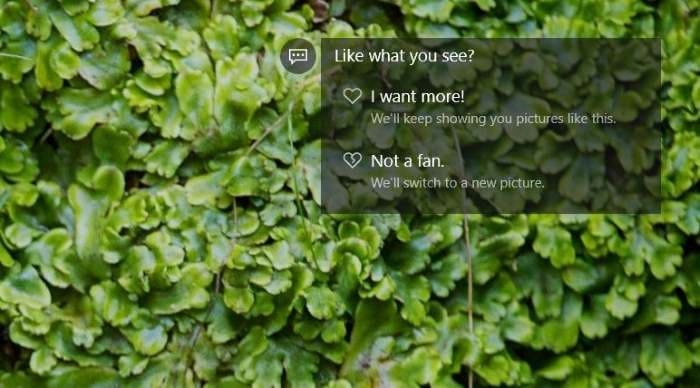
Das heißt zum Beispiel, wenn Sie auf ‚Ich will mehr!‘ klicken. Wenn das Hintergrundbild des Sperrbildschirms von Natur aus war, zeigt Windows 10 in Zukunft mehr Naturbilder auf dem Sperrbildschirm an. Das heißt, es werden gelegentlich auch andere Arten von Fotos oder Bildern aus anderen Kategorien angezeigt, aber Sie können auf Keine Fan-Option klicken, wenn Sie Windows daran hindern möchten, diese Art von Bildern auf Ihrem Sperrbildschirm anzuzeigen.
Aktivieren oder deaktivieren Sie die Windows Spotlight-Funktion über Einstellungen
Wenn Sie Bilder lieben, die auf der Startseite der Bing-Suche angezeigt werden, möchten Sie die Windows Spotlight-Funktion wahrscheinlich nicht deaktivieren. Wenn Sie jedoch lieber ein von Ihnen aufgenommenes Bild oder ein benutzerdefiniertes Bild, das Sie aus dem Internet heruntergeladen haben, als Hintergrund für den Sperrbildschirm festlegen möchten, können Sie die Windows Spotlight-Funktion deaktivieren, indem Sie die unten angegebenen Anweisungen befolgen.
Schritt 1: Klicken Sie mit der rechten Maustaste auf den Desktop und klicken Sie dann auf Personalisieren, um die Kategorie Personalisierung der Einstellungen zu öffnen.
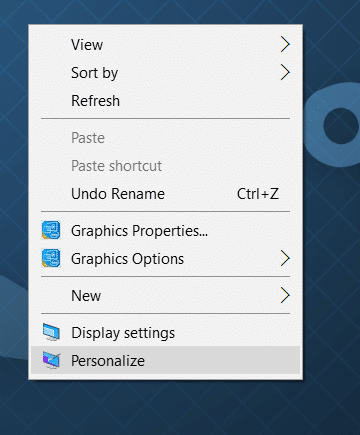
Schritt 2: Klicken Sie auf Sperrbildschirm , um die Einstellungen für den Sperrbildschirm anzuzeigen.
Schritt 3: Wählen Sie im Abschnitt Hintergrund im Dropdown-Feld die Option Bild oder Diashow aus.
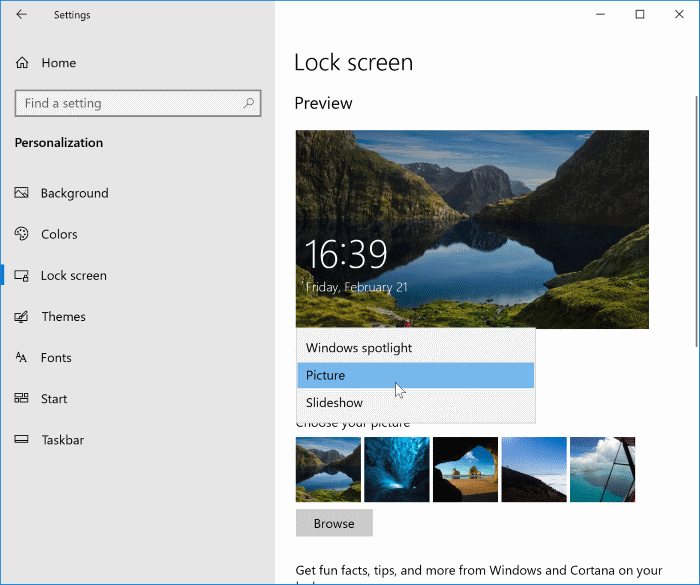
Wenn Sie die Option Bild ausgewählt haben, um ein bestimmtes Bild als Hintergrund für den Sperrbildschirm festzulegen, klicken Sie auf die Option Durchsuchen (unter Abschnitt Bild auswählen) und wählen Sie das Bild aus, das Sie festlegen möchten als Sperrbildschirmhintergrund.
Wenn Sie die Option Diashow ausgewählt haben, müssen Sie auf Ordner hinzufügen klicken und dann einen Ordner mit Ihren Lieblingsbildern auswählen.
Informationen zum Speicherort dieser Windows Spotlight-Bilder finden Sie in unserer Anleitung zum Speichern von Windows Spotlight-Sperrbildschirmen.
Deaktivieren Sie Windows Spotlight über die Registrierung
Schritt 1: Geben Sie Regedit.exe in das Suchfeld Start / Taskleiste ein und drücken Sie die Eingabetaste. Klicken Sie auf die Schaltfläche Ja , wenn Sie den Bildschirm Benutzerkontensteuerung aufrufen, um den Registrierungseditor zu öffnen.
Schritt 2: Navigieren Sie im Registrierungseditor zum folgenden Schlüssel:
HKEY_CURRENT_USER \\ Software \\ Policies \\ Microsoft \\ Windows \\ CloudContent
Schritt 3: Klicken Sie auf der rechten Seite mit der rechten Maustaste auf eine leere Stelle, klicken Sie auf Neu und dann auf DWORD (32-Bit) Wert und benennen Sie ihn als DisableWindowsSpotlightFeatures .
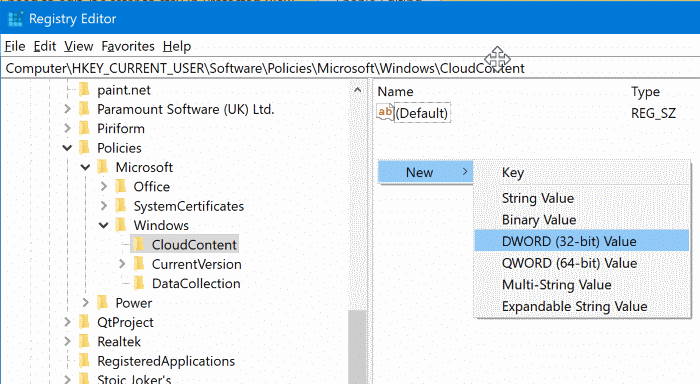
Schritt 4: Doppelklicken Sie auf die neu erstellten DisableWindowsSpotlightFeatures und setzen Sie die Wertdaten auf 1 , um Windows Spotlight zu deaktivieren. Setzen Sie es wieder auf 0 oder löschen Sie DisableWindowSpotlightFeatures, um dasselbe wieder zu aktivieren.
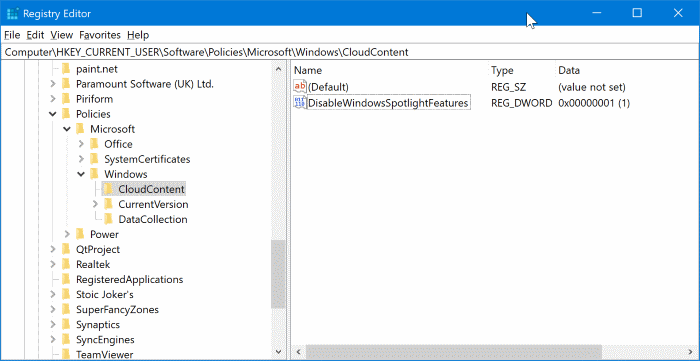
Aktivieren oder deaktivieren Sie Windows Spotlight über Gruppenrichtlinien
Gruppenrichtlinien-Editor ist nicht Teil der Windows 10 Home Edition.
Schritt 1: Öffnen Sie den Gruppenrichtlinien-Editor, indem Sie dasselbe in das Suchfeld Start / Taskleiste eingeben und dann die Eingabetaste drücken.
Schritt 2: Navigieren Sie im Gruppenrichtlinien-Editor zu:
Benutzerkonfiguration \u0026 gt; Administrative Vorlagen \u0026 gt; Windows-Komponenten \u0026 gt; Cloud-Inhalt .
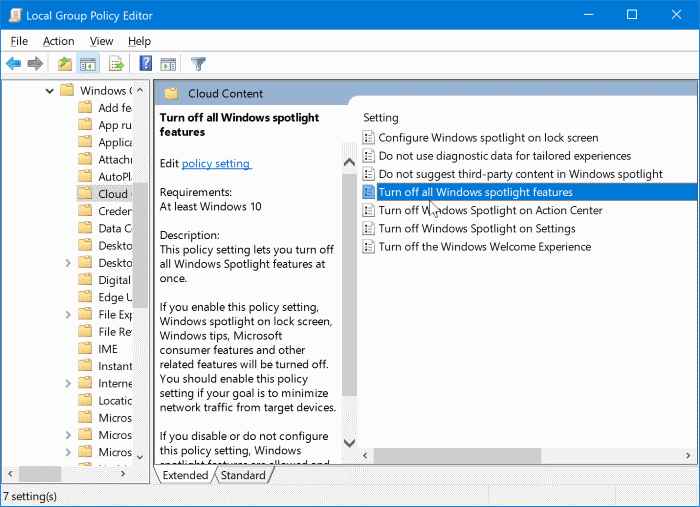
Schritt 3: Doppelklicken Sie auf der rechten Seite auf Deaktivieren Sie alle Windows-Spotlight-Funktionen . Wählen Sie Aktiviert und klicken Sie dann auf Übernehmen .
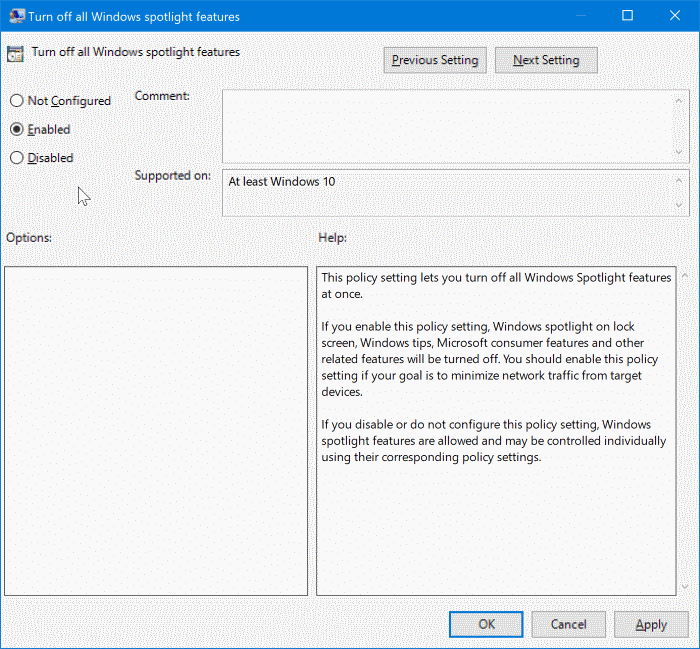
Ich hoffe das hilft!



